리눅스 시스템에서 데이터를 복구하는 방법은 무엇입니까
도구: hexedit, fdisk
다음 작업은 모두 루트 환경에서 완료됩니다.
hexedit:

Linux에서 hexedit는 프로그램의 16진수 코드를 수정하는 데 자주 사용됩니다. Fdisk는 여기서 소개되지 않습니다.
이제 디스크의 세계로 가서 디스크가 데이터에 어떤 역할을 하는지 살펴보겠습니다.
먼저 터미널에서 루트 권한을 사용하여 다음 명령을 실행합니다.
Command: fdisk -l
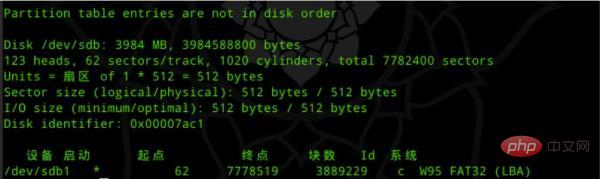
/dev/sdb1이 오늘의 주인공입니다. 디스크 크기, 섹터, I/O 크기 등

디스크 형식은 ext4이며 MS에서는 vfat32 및 NTFS 형식이 아닙니다. 기사 끝에 FAT32 사진을 붙여 넣으세요.
단계***:
fdisk를 실행하고 전문가 모드를 사용하여 파티션 테이블을 백업하세요.
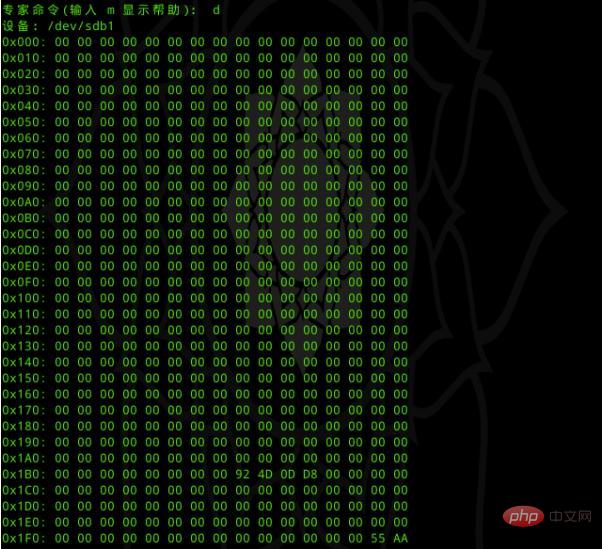
ext4의 파티션 테이블은 매우 간단합니다. 일반적으로 백업 파티션 테이블은 ext4.img입니다. 복구 중에 데이터 손상을 방지하기 위해 백업이 수행됩니다.
2단계:
먼저 대상 sdb1에서 cut 명령 작업을 실행하고 sdb1의 파일을 컴퓨터 하드 디스크로 이동합니다. 실행이 완료된 후 hexedit를 사용하여 sdb1을 엽니다.
컷 파일 이름: usb.png
명령: hexedit -s /dev/sdb1
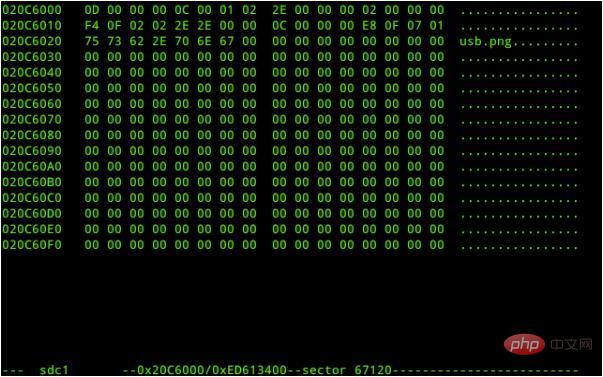
사진에서 파일 이름과 해당 파일이 위치한 섹터를 확인할 수 있습니다. 사진은 sdc1 인가요? 디스크 자동 마운트로 인해 dev가 바뀌는데, 디스크의 dev가 바뀌어도 데이터는 바뀌지 않습니다. 여기서 파일 이름을 찾았습니다. 다음으로 파일 헤더를 찾아야 합니다.
파일 헤더를 찾는 방법은 무엇입니까? hexedit를 사용하여 16진수 검색을 수행하려면 TAB을 눌러 ASCII 영역으로 전환할 수 있습니다.
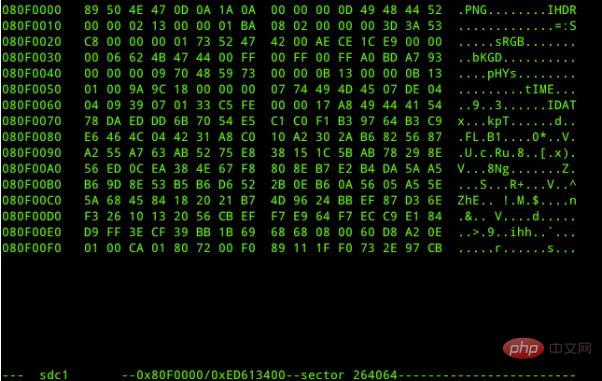
파일 크기에 따라 디스크에서 파일이 차지하는 섹터 수(1 섹터==512바이트)가 결정됩니다. 그림에는 파일 헤더 오프셋과 섹터가 표시되어 있습니다.
16진수 값을 추출하여 파일에 씁니다.

복구된 사진:
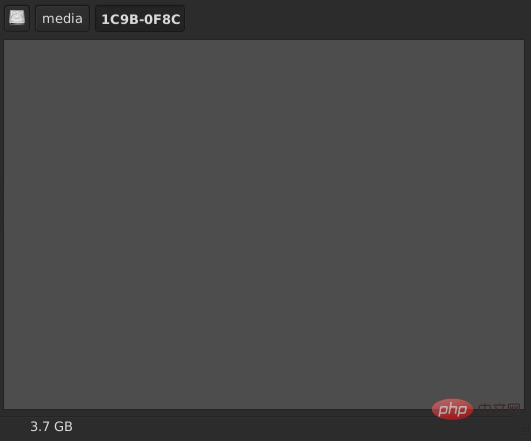
매우 간단해 보입니다. 단일 파일 자르기 작업과 데이터 복구일 뿐입니다. 주의사항: 디스크에 저장된 데이터는 삭제 후 복구할 수 없지만, 잘린 데이터도 복구할 수 있습니다.
디스크에서 데이터를 삭제한 후 조작 방법을 살펴보겠습니다.
디스크에서 delete 명령을 실행하면 1.gif라는 파일이 삭제됩니다.
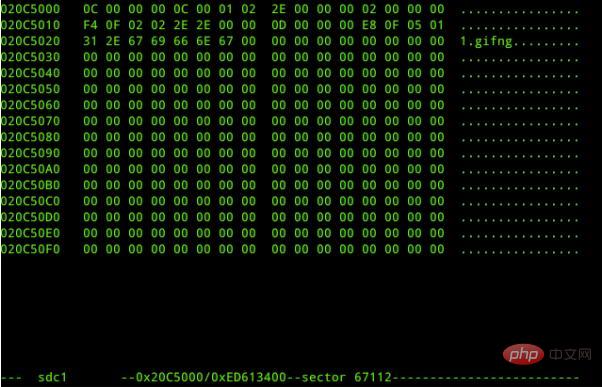
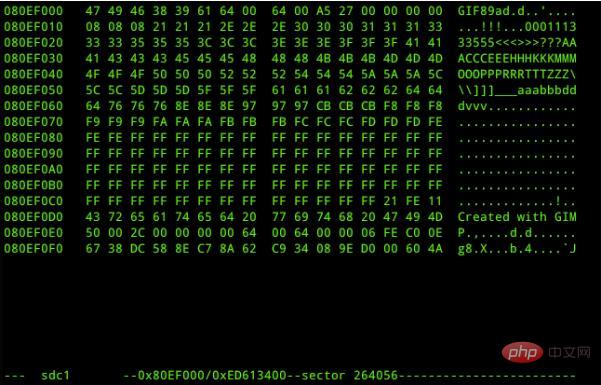
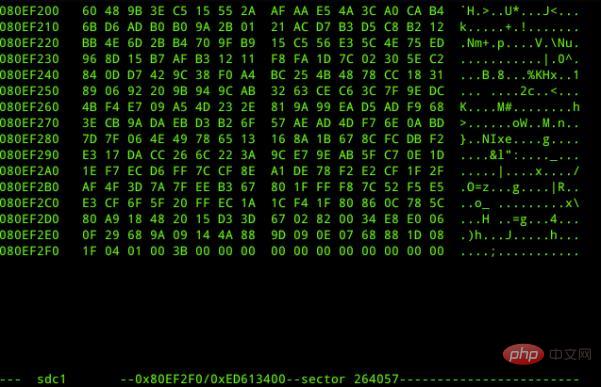
사진에서 파일 헤더에서 파일 끝 섹터로 변경된 것을 볼 수 있습니다. 헤더 섹터: 264056, 끝 섹터: 264057, 파일 크기는 1K이고 그림은 매우 작습니다.
새 파일을 생성한 다음 삭제 작업을 수행하여 디스크 데이터 변경 사항을 확인하세요.
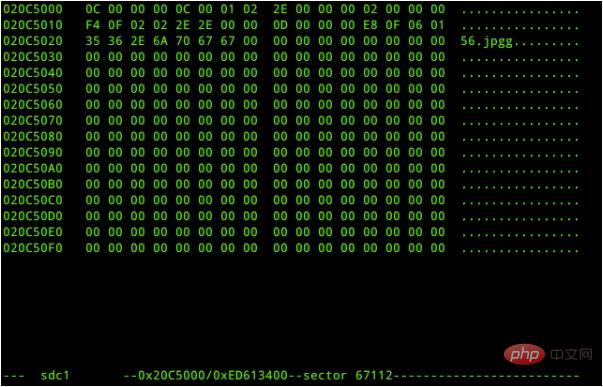
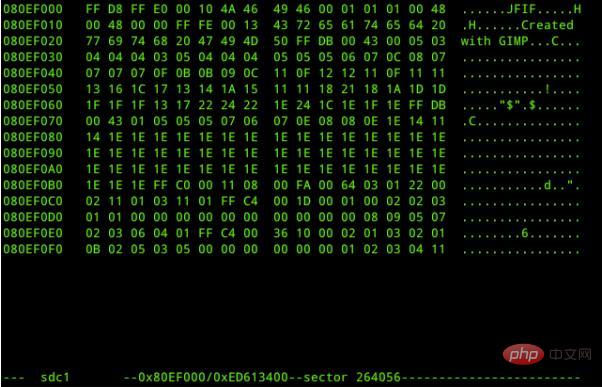
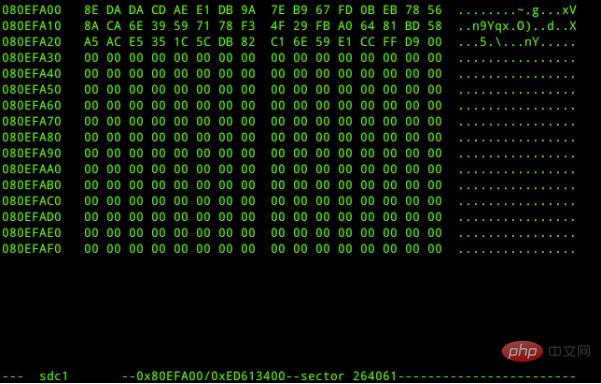
파일 헤더 섹터: 264056, 끝 섹터: 264061, 처음 삭제된 파일 헤더 섹터: 264056, 끝 섹터: 264057이므로 처음 삭제된 파일을 볼 수 있습니다. 데이터는 덮어쓰기되지만, 두 번째 삭제된 데이터가 남아 있습니다.
이 작업은 디스크의 단일 파일에 대한 데이터 복구를 수행하고 디스크의 데이터 변경 사항을 보여주기 위한 것입니다. 다음으로 이중 파일의 동작을 살펴보겠습니다.
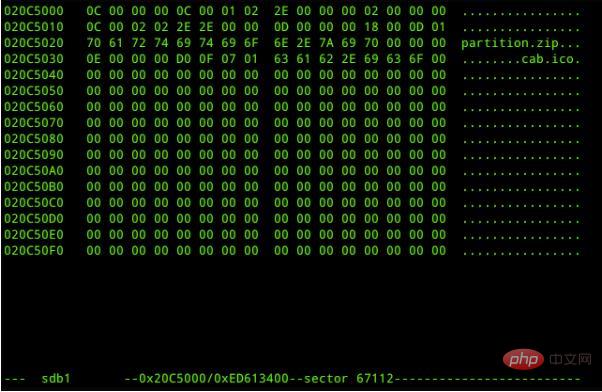
디스크에는 두 가지 유형의 파일이 있습니다.
파일 이름: partition.zip
파일 이름: cab.ico
첫 번째 파일의 헤더 섹터는 264056이고, 끝 섹터는 264058입니다. 첫 번째 파일의 끝 섹터와 두 번째 파일의 헤더 섹터가 여러 섹터별로 다른 것을 알 수 있는데, 가운데 차이점은 무엇인가요?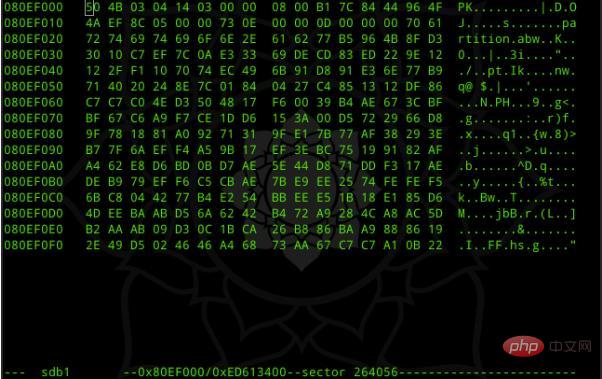
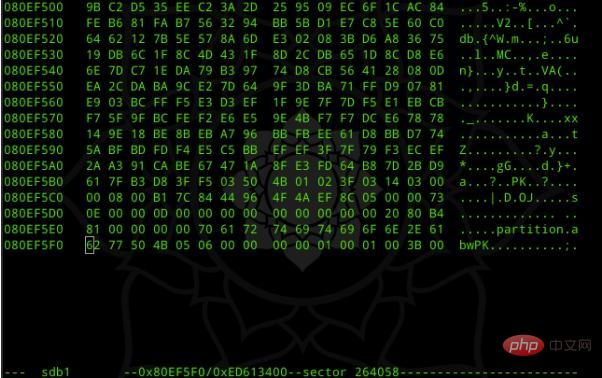 가운데 차이점이 모두 채워져 있는 것을 보실 수 있습니다. 00과 함께. 여기에서는 Linux에서의 실제 작업을 요약합니다.
가운데 차이점이 모두 채워져 있는 것을 보실 수 있습니다. 00과 함께. 여기에서는 Linux에서의 실제 작업을 요약합니다. ext4 파일 시스템
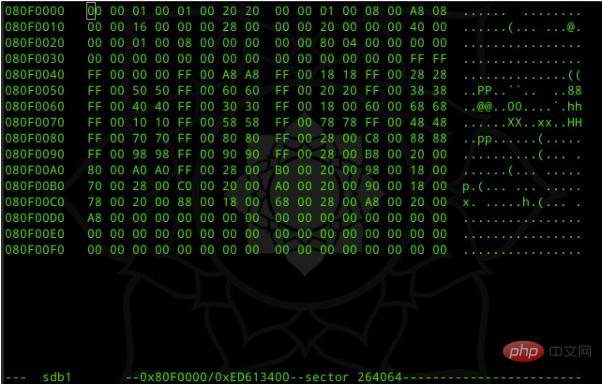
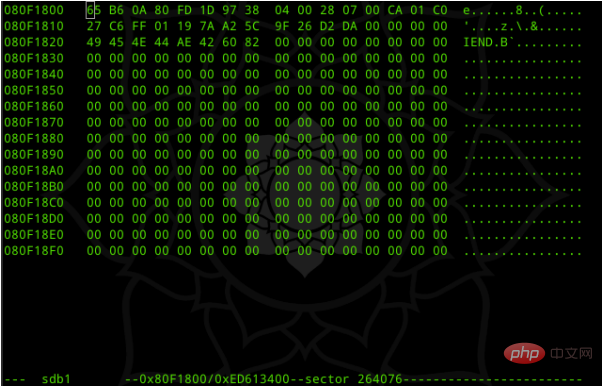 파일 헤더: 섹터 264064 파일 끝: 섹터 264076
파일 헤더: 섹터 264064 파일 끝: 섹터 264076
파일 이름 : 1.gif 섹터 67112(덮어쓰기)
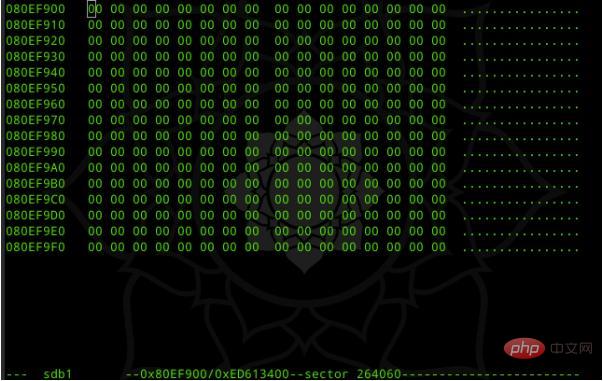
위 내용은 리눅스 시스템에서 데이터를 복구하는 방법은 무엇입니까의 상세 내용입니다. 자세한 내용은 PHP 중국어 웹사이트의 기타 관련 기사를 참조하세요!

핫 AI 도구

Undresser.AI Undress
사실적인 누드 사진을 만들기 위한 AI 기반 앱

AI Clothes Remover
사진에서 옷을 제거하는 온라인 AI 도구입니다.

Undress AI Tool
무료로 이미지를 벗다

Clothoff.io
AI 옷 제거제

Video Face Swap
완전히 무료인 AI 얼굴 교환 도구를 사용하여 모든 비디오의 얼굴을 쉽게 바꾸세요!

인기 기사

뜨거운 도구

메모장++7.3.1
사용하기 쉬운 무료 코드 편집기

SublimeText3 중국어 버전
중국어 버전, 사용하기 매우 쉽습니다.

스튜디오 13.0.1 보내기
강력한 PHP 통합 개발 환경

드림위버 CS6
시각적 웹 개발 도구

SublimeText3 Mac 버전
신 수준의 코드 편집 소프트웨어(SublimeText3)

뜨거운 주제
 7708
7708
 15
15
 1640
1640
 14
14
 1394
1394
 52
52
 1288
1288
 25
25
 1232
1232
 29
29
 VSCODE에 필요한 컴퓨터 구성
Apr 15, 2025 pm 09:48 PM
VSCODE에 필요한 컴퓨터 구성
Apr 15, 2025 pm 09:48 PM
대 코드 시스템 요구 사항 : 운영 체제 : Windows 10 이상, MacOS 10.12 이상, Linux 배포 프로세서 : 최소 1.6GHz, 권장 2.0GHz 이상의 메모리 : 최소 512MB, 권장 4GB 이상의 저장 공간 : 최소 250MB, 권장 1GB 및 기타 요구 사항 : 안정 네트워크 연결, Xorg/Wayland (LINUX)
 VSCODE는 확장자를 설치할 수 없습니다
Apr 15, 2025 pm 07:18 PM
VSCODE는 확장자를 설치할 수 없습니다
Apr 15, 2025 pm 07:18 PM
VS 코드 확장을 설치하는 이유는 다음과 같습니다. 네트워크 불안정성, 불충분 한 권한, 시스템 호환성 문제, C 코드 버전은 너무 오래된, 바이러스 백신 소프트웨어 또는 방화벽 간섭입니다. 네트워크 연결, 권한, 로그 파일, 업데이트 대 코드 업데이트, 보안 소프트웨어 비활성화 및 대 코드 또는 컴퓨터를 다시 시작하면 점차 문제를 해결하고 해결할 수 있습니다.
 Apr 16, 2025 pm 07:39 PM
Apr 16, 2025 pm 07:39 PM
메모장은 Java 코드를 직접 실행할 수는 없지만 다른 도구를 사용하여 명령 줄 컴파일러 (Javac)를 사용하여 Bytecode 파일 (filename.class)을 생성하면 달성 할 수 있습니다. Java Interpreter (Java)를 사용하여 바이트 코드를 해석하고 코드를 실행하고 결과를 출력하십시오.
 Linux Architecture : 5 개의 기본 구성 요소를 공개합니다
Apr 20, 2025 am 12:04 AM
Linux Architecture : 5 개의 기본 구성 요소를 공개합니다
Apr 20, 2025 am 12:04 AM
Linux 시스템의 5 가지 기본 구성 요소는 다음과 같습니다. 1. Kernel, 2. System Library, 3. System Utilities, 4. 그래픽 사용자 인터페이스, 5. 응용 프로그램. 커널은 하드웨어 리소스를 관리하고 시스템 라이브러리는 사전 컴파일 된 기능을 제공하며 시스템 유틸리티는 시스템 관리에 사용되며 GUI는 시각적 상호 작용을 제공하며 응용 프로그램은 이러한 구성 요소를 사용하여 기능을 구현합니다.
 vScode를 Mac에 사용할 수 있습니다
Apr 15, 2025 pm 07:36 PM
vScode를 Mac에 사용할 수 있습니다
Apr 15, 2025 pm 07:36 PM
VS 코드는 Mac에서 사용할 수 있습니다. 강력한 확장, GIT 통합, 터미널 및 디버거가 있으며 풍부한 설정 옵션도 제공합니다. 그러나 특히 대규모 프로젝트 또는 고도로 전문적인 개발의 경우 VS 코드는 성능 또는 기능 제한을 가질 수 있습니다.
 VScode 란 무엇입니까?
Apr 15, 2025 pm 06:45 PM
VScode 란 무엇입니까?
Apr 15, 2025 pm 06:45 PM
VS Code는 Full Name Visual Studio Code로, Microsoft가 개발 한 무료 및 오픈 소스 크로스 플랫폼 코드 편집기 및 개발 환경입니다. 광범위한 프로그래밍 언어를 지원하고 구문 강조 표시, 코드 자동 완료, 코드 스 니펫 및 스마트 프롬프트를 제공하여 개발 효율성을 향상시킵니다. 풍부한 확장 생태계를 통해 사용자는 디버거, 코드 서식 도구 및 GIT 통합과 같은 특정 요구 및 언어에 확장을 추가 할 수 있습니다. VS 코드에는 코드에서 버그를 신속하게 찾아서 해결하는 데 도움이되는 직관적 인 디버거도 포함되어 있습니다.
 vscode를 사용하는 방법
Apr 15, 2025 pm 11:21 PM
vscode를 사용하는 방법
Apr 15, 2025 pm 11:21 PM
Visual Studio Code (VSCODE)는 Microsoft가 개발 한 크로스 플랫폼, 오픈 소스 및 무료 코드 편집기입니다. 광범위한 프로그래밍 언어에 대한 가볍고 확장 성 및 지원으로 유명합니다. VSCODE를 설치하려면 공식 웹 사이트를 방문하여 설치 프로그램을 다운로드하고 실행하십시오. VScode를 사용하는 경우 새 프로젝트를 만들고 코드 편집, 디버그 코드, 프로젝트 탐색, VSCODE 확장 및 설정을 관리 할 수 있습니다. VSCODE는 Windows, MacOS 및 Linux에서 사용할 수 있으며 여러 프로그래밍 언어를 지원하며 Marketplace를 통해 다양한 확장을 제공합니다. 이점은 경량, 확장 성, 광범위한 언어 지원, 풍부한 기능 및 버전이 포함됩니다.
 git의 창고 주소를 확인하는 방법
Apr 17, 2025 pm 01:54 PM
git의 창고 주소를 확인하는 방법
Apr 17, 2025 pm 01:54 PM
git 저장소 주소를 보려면 다음 단계를 수행하십시오. 1. 명령 줄을 열고 리포지토리 디렉토리로 이동하십시오. 2. "git remote -v"명령을 실행하십시오. 3. 출력 및 해당 주소에서 저장소 이름을 봅니다.




